아마도 유튜브 시청하는 시간이 많을 겁니다. 물론 개인에 따라 차이는 있지만 그만큼 대중적으로 많이 이용하는 플랫폼 중 하나인데요. 동영상 시청을 하다 보면 자막을 보게 되거나 자막 표시가 거치적거리는 경우가 있는데 이때 자막 표시 여부를 설정해줄 수 있습니다. 물론 외국 영상의 경우에는 번역된 자막이 있다면은 자막보는 방법을 설정해주고 시청을 하면 되겠습니다.
PC나 핸드폰 유튜브 앱에서 동영상 시청 중에 간단하게 설정을 해줄 수 있는 부분이니 참고해보시길 바랍니다. 그리고 자막 글자 옵션 설정을 통해서 보다 효과적인 자막 표시도 가능합니다.
유튜브 앱에서 자막 없애기 및 자막보는 방법
사용하는 휴대폰에서 youtube 앱을 실행합니다. 시청할 동영상을 선택 후 재생이 되면 화면을 터치해서 중지를 시켜줍니다. 그럼 영상 화면 오른쪽 상단 구석에 톱니바퀴 모양 아이콘이 표시되어 있습니다.
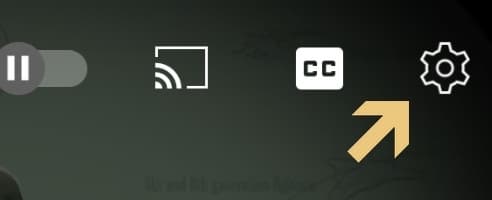
자막 설정
터치를 해보면 화면 아래쪽에서 화질, 자막, 재생 속도, 추가 설정(동영상 연속 재생/영화 조명/프리미엄 설정/VR로 보기), 신고 등의 메뉴가 표시되는데 해당 메뉴에서 자막을 터치합니다.
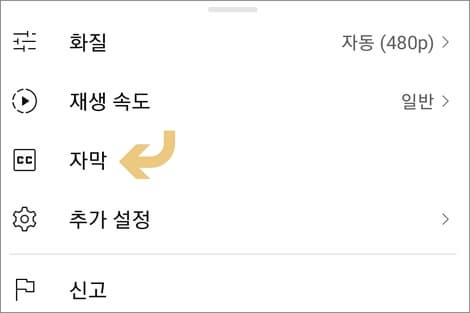
영상에 따라 표시되는 메뉴에 차이는 있지만 자막 사용 중지, 자동 생성됨 등의 메뉴가 표시됩니다. 자막 없애기를 하려면 자막 사용 중지를 자막을 보이게 하려면 표시된 자막 생성됨을 터치하시면 됩니다. 그럼 설정에 따라 자막 사용 중지 또는 표시가 되겠습니다.
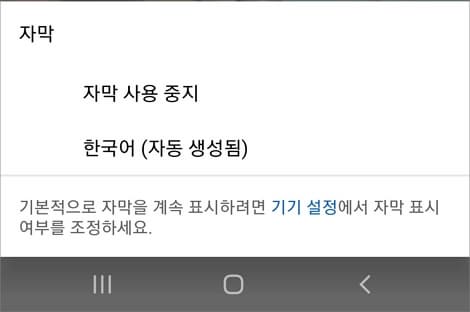
자막 표시 여부
동영상 화면에서 바로 자막 표시 여부를 설정해 줄 수도 있습니다. 자막 설정이 가능한 영상은 화면 오른쪽 상단에 cc 아이콘이 표시되어 있습니다. 해당 아이콘의 바탕색이 흰색으로 되어있으면 자막 표시가 되고 바탕색이 영상화면으로 보이면 자막 사용 중지가 되겠습니다.
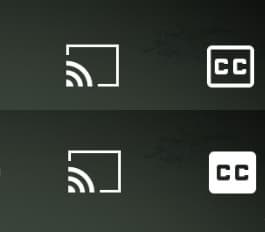
PC에서 유튜브 자막 설정 방법
PC 컴퓨터에서도 마찬가지로 유튜브 동영상 화면 오른쪽 아래에 보시면 톱니바퀴(설정) 아이콘이 있습니다.
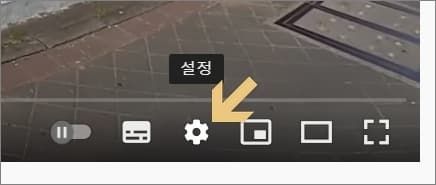
클릭을 해보면 자막 메뉴가 보이는데 클릭을 해봅니다.
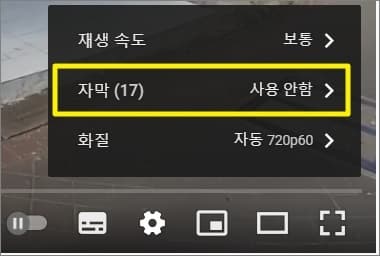
한글 자막이나 번역된 자막이 있는 경우에 해당 외국어 언어를 선택해서 자막을 보면서 시청하면 되고 자막 없애기를 하고 싶으면 사용 안 함으로 선택해주시면 됩니다. 그리고 자막 옵션 설정도 해줄 수 있습니다. 옵션을 클릭해 봅니다.
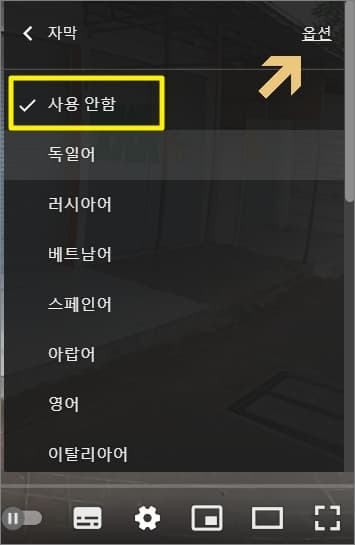
옵션
그럼 글꼴 모양, 글꼴 색상, 크기, 배경 색상, 불투명도, 창 색상, 창 불투명도, 글자 테두리 스타일, 글꼴 불투명도, 재설정 등 자막 옵션 설정을 해줄 수 있습니다.
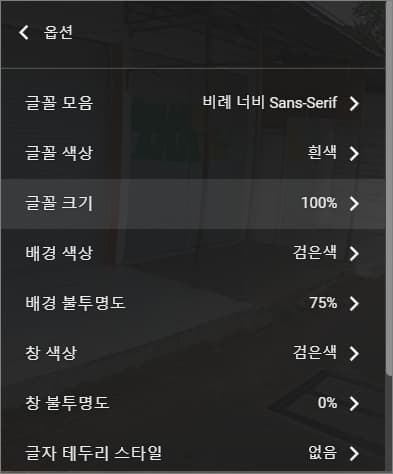
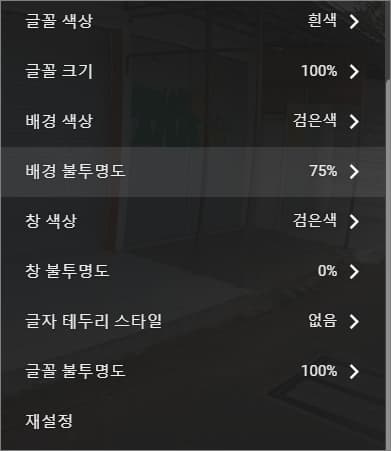
유튜브 자막 설정은 동영상 화면에서 간단하게 설정 가능한 부분이니 참고해 보세요.